Mac Blu-ray Player充當免費的FLV播放軟體
FLV作為一種常見的多媒體視頻格式,受到不少蘋果用戶的追捧,可是如何在蘋果電腦上播放FLV 格式成為一個難題,幸運的是,Macgo公司開發了一款神奇的視頻播放軟體 - Mac Blu-ray Player。
Mac Blu-ray Player不僅可以作為蘋果電腦上的藍光播放軟體,同樣可以作為免費的FLV播放軟體。人性化的設計、強大的FLV解碼能力,Mac Blu-ray Player一定會給您帶來一份美好的FLV視頻體驗。
第一步:下載
從以下網址:
http://www.macblurayplayer.com/user/download/Mac_Bluray_Player.dmg
第二步:操作
1) 運行Mac Blu-ray Player,會彈出一個註冊視窗,點擊“繼續”按鈕就可以免費播放FLV。

2) Mac Blu-ray Player的主介面有兩個主要按鈕:“開啟檔案”和“載入光碟”。
如果您想要播放FLV,請點擊“開啟檔案”按鈕,選擇您想要播放的FLV開始播放,除此之外,您也可以點擊“開啟檔案”按鈕播放ISO檔案。但是如果你想要播放藍光碟或者DVD,那麼請點擊“載入光碟”按鈕。
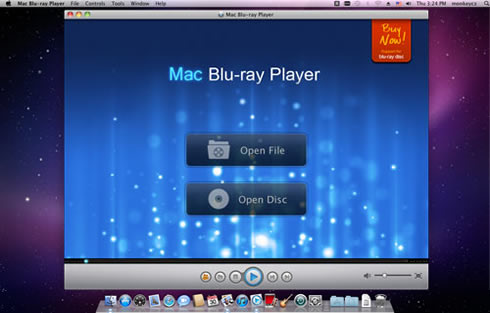
3) 如果您播放的是藍光光碟/DVD,那麼經過幾秒鐘的載入過程,您會進入導航介面,在導航介面,您可以直接點擊“播放”或者設置字幕、音訊、標題等。
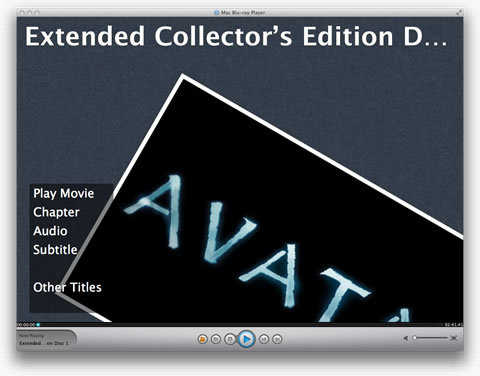
第三步:設置
當您播放FLV的過程中,您還可以進行以下設置:
1)截圖:Alt+Command+S
您可以通過以上快速鍵或者從“工具”下拉式功能表中選擇“截圖”鍵截取圖片。
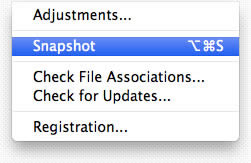
2)調節
點擊“工具”按鈕並選擇“調節”,將出現5個視頻調諧參數:亮度,飽和度,對比度,反差係數和色度。您可以點擊“重置”來重新設置這些參數,如果您想保存該設置,您可以點擊左下角的“總是應用該設置”。
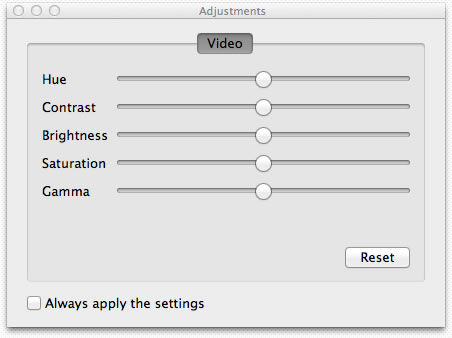
3)螢幕高寬比
如果您想調節螢幕的高寬比,您可以從功能表工具列裡的“視頻”按鈕來調節。

4)螢幕大小
您可以通過快速鍵或者功能表列裡的“視頻”按鈕來調節螢幕的大小。
一半大小:Command+1
正常尺寸:Command+2
兩倍大小:Command+3
適應螢幕:Command+4
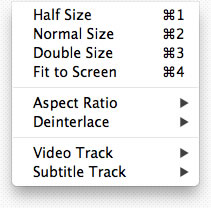
除此之外:
其它支援格式: 藍光光碟, DVD, Video CD, MOV, MKV, AVI, WMV, MPEG, RMVB, MP4, MP3, WMA, AAC, AC3等等

 Twitter
Twitter Delicious
Delicious Digg
Digg Myspace
Myspace Reddit
Reddit

